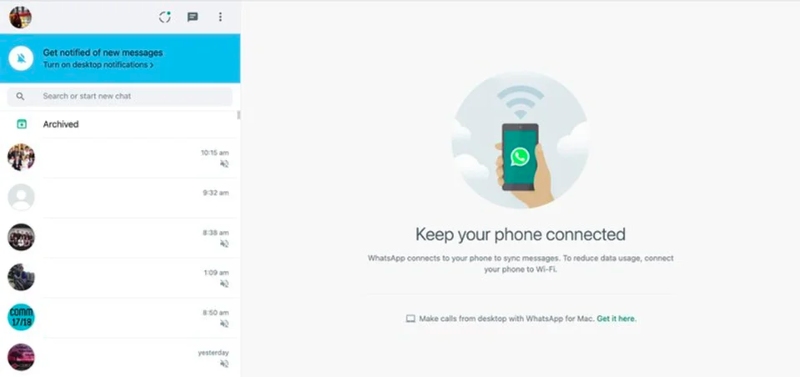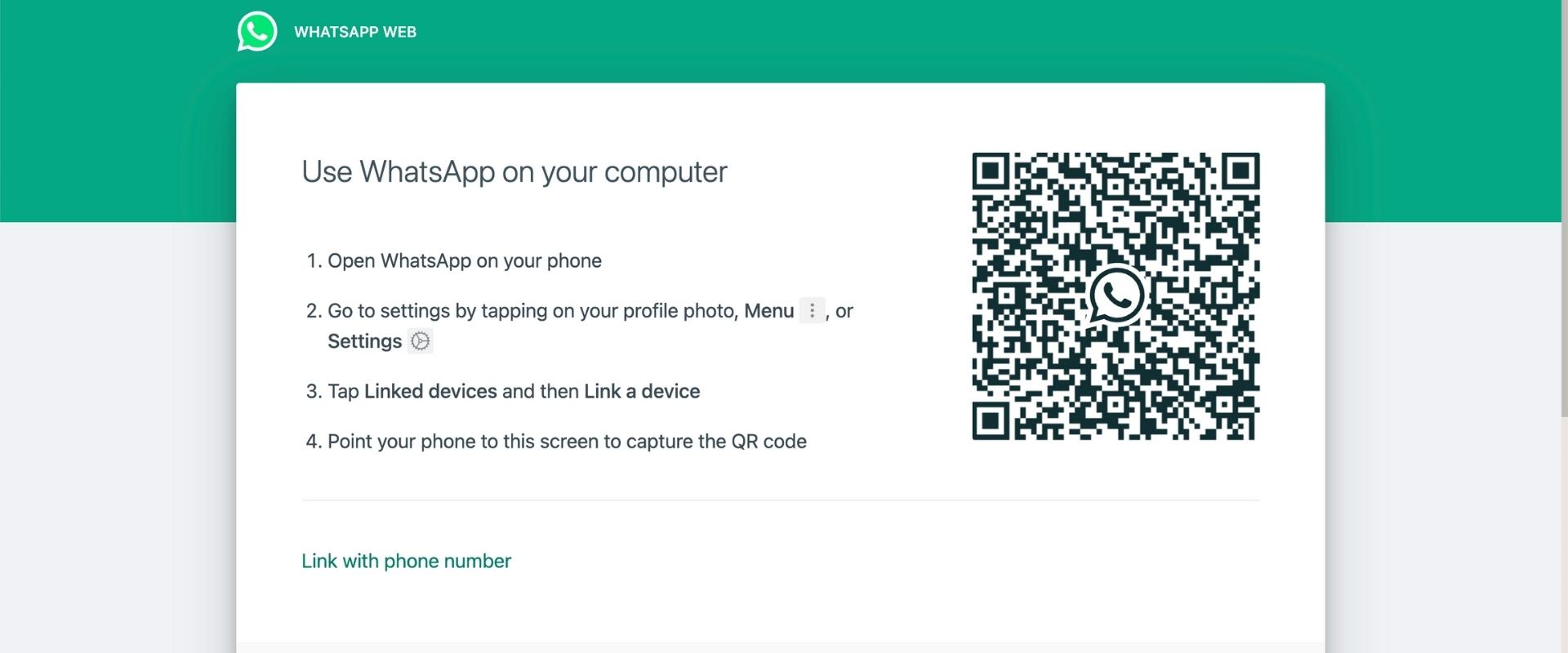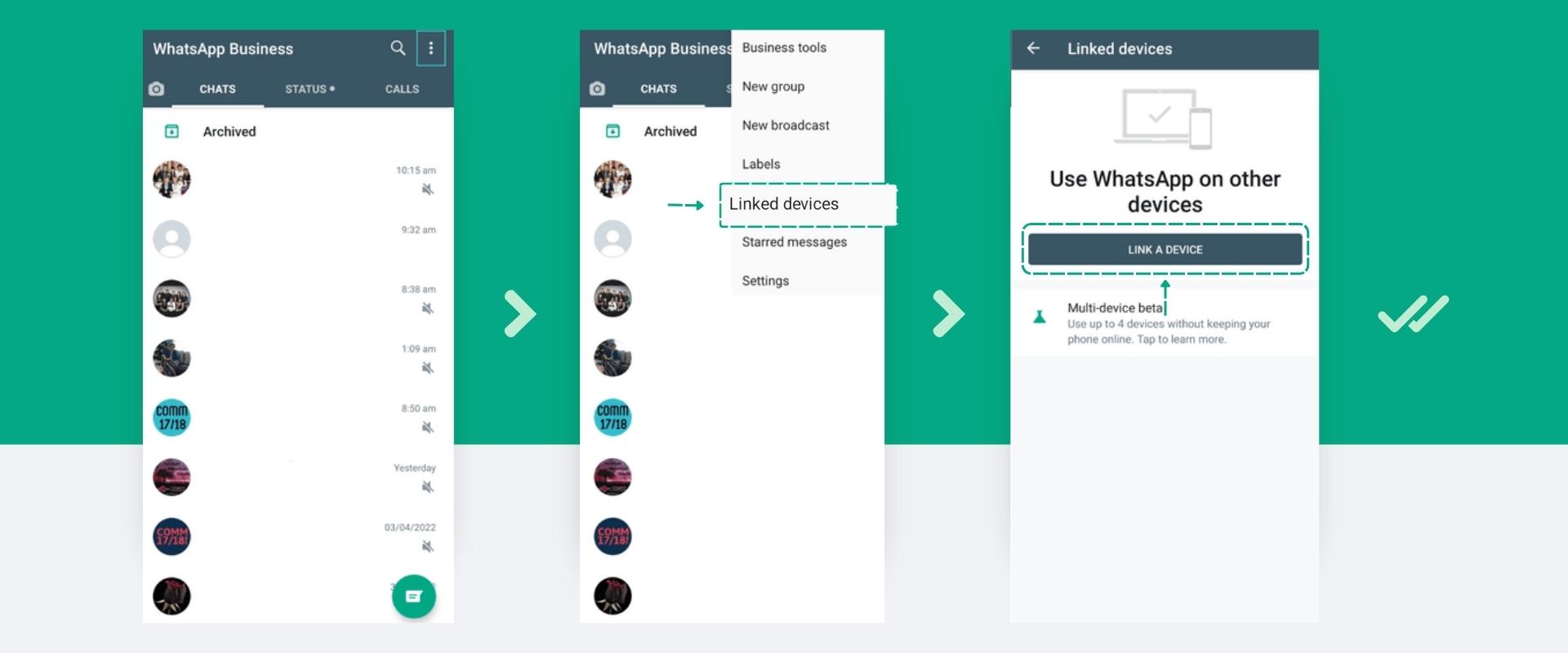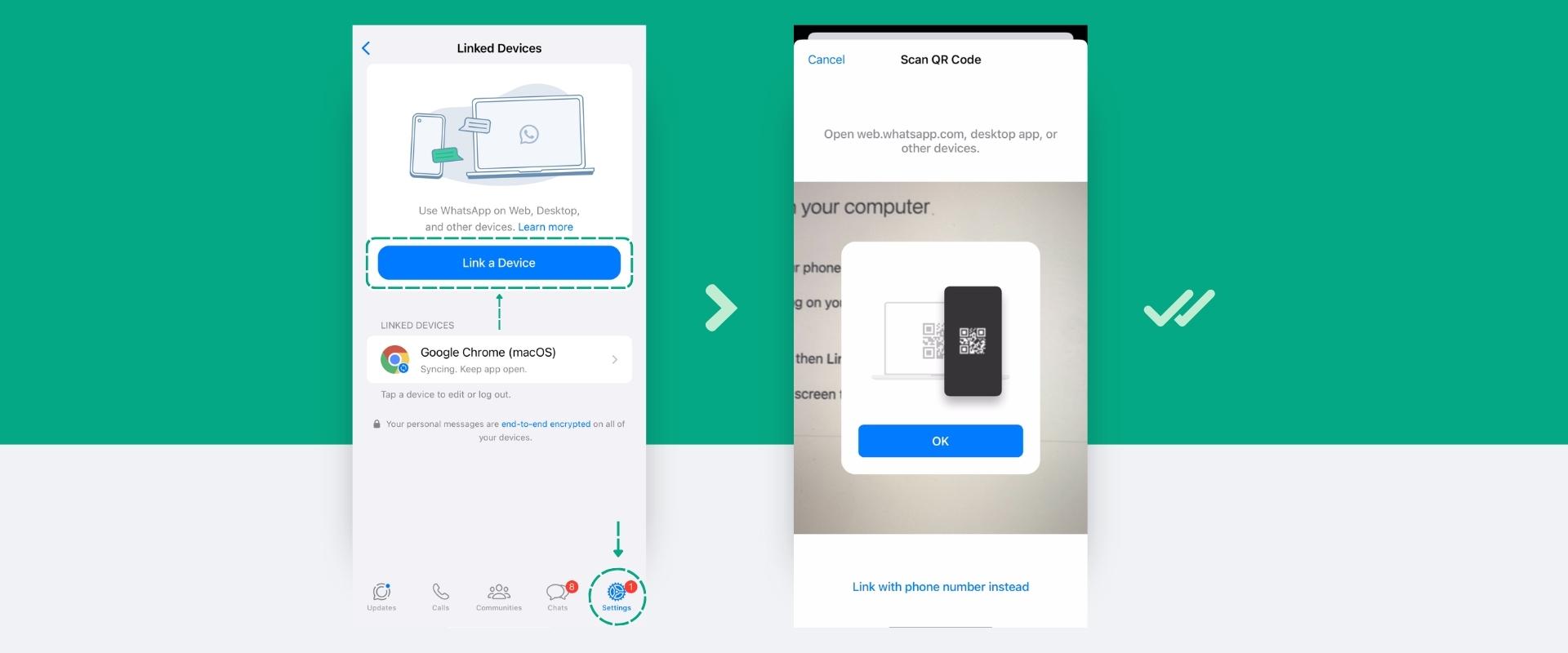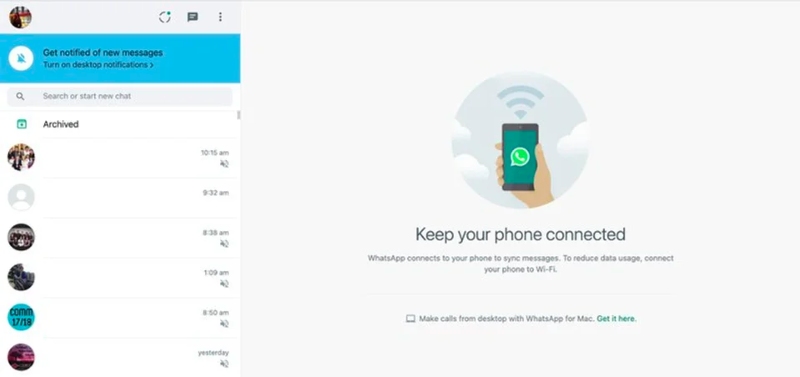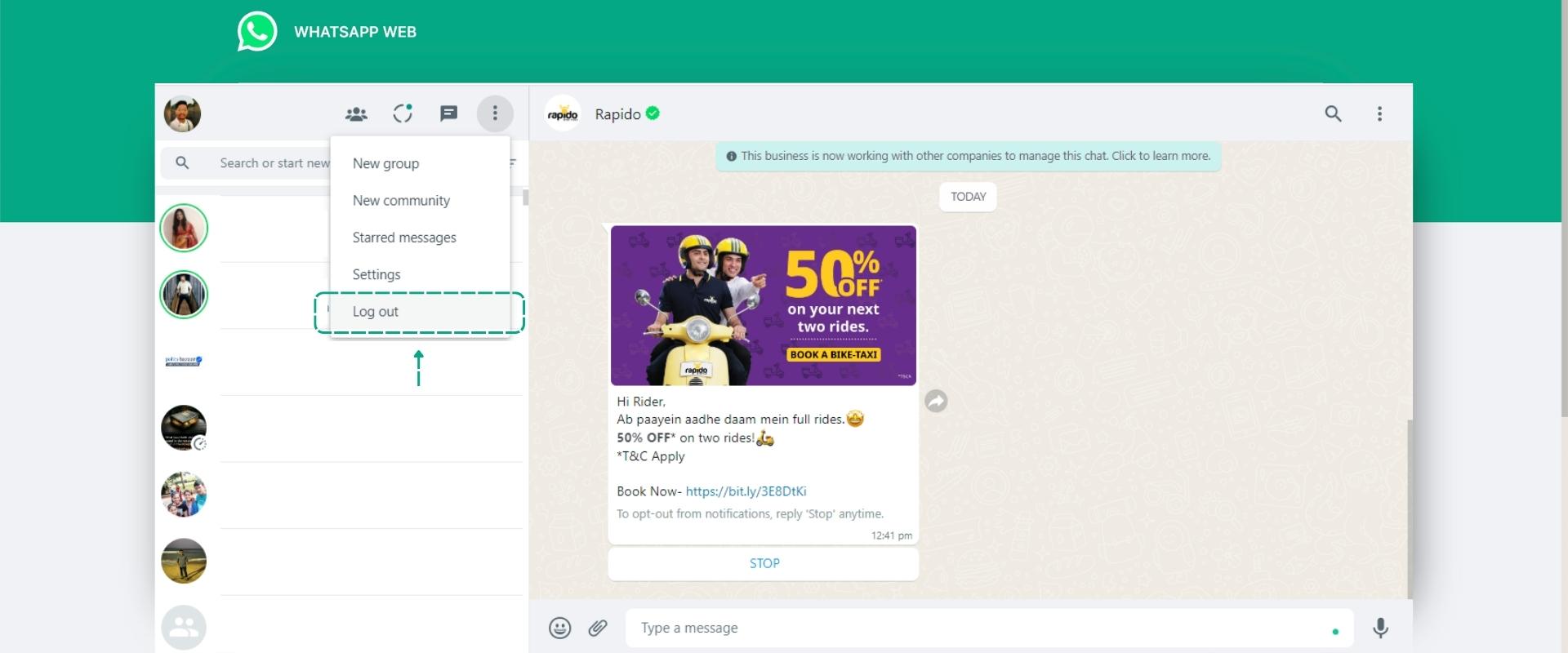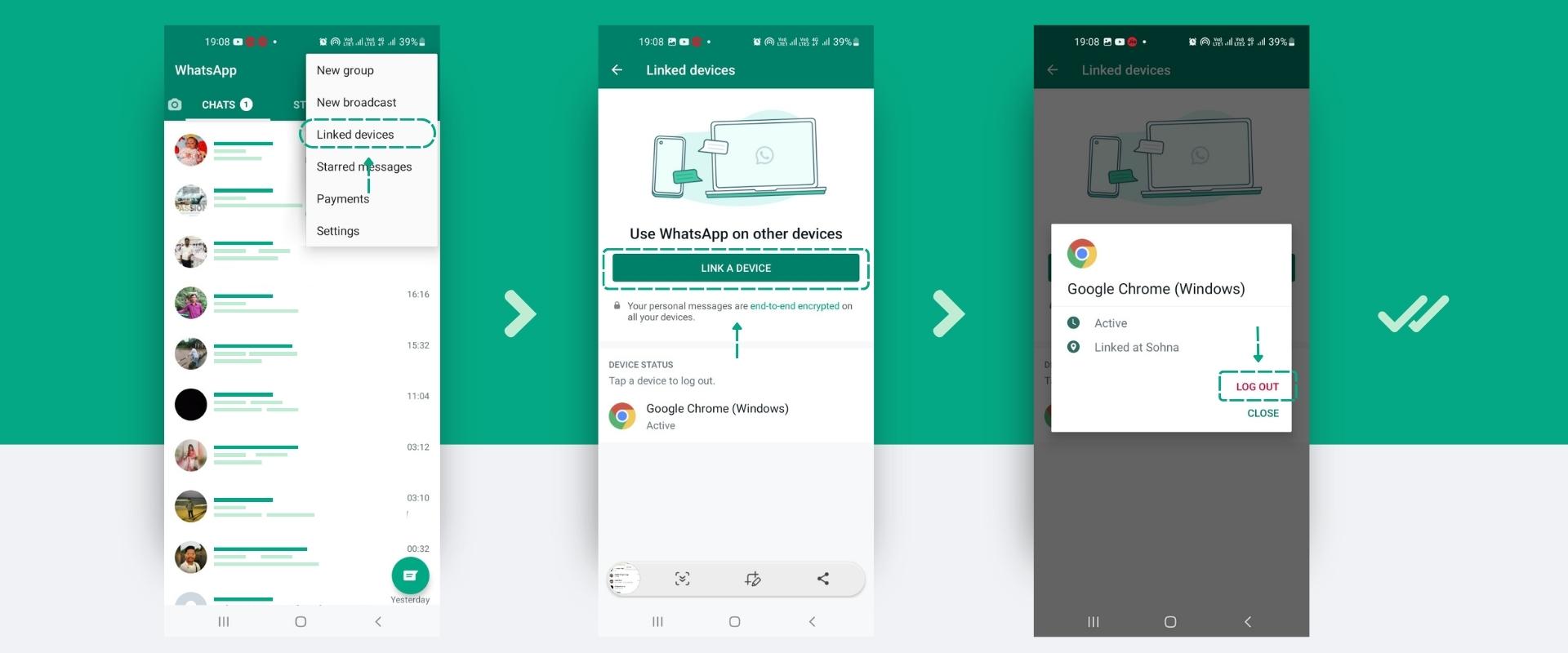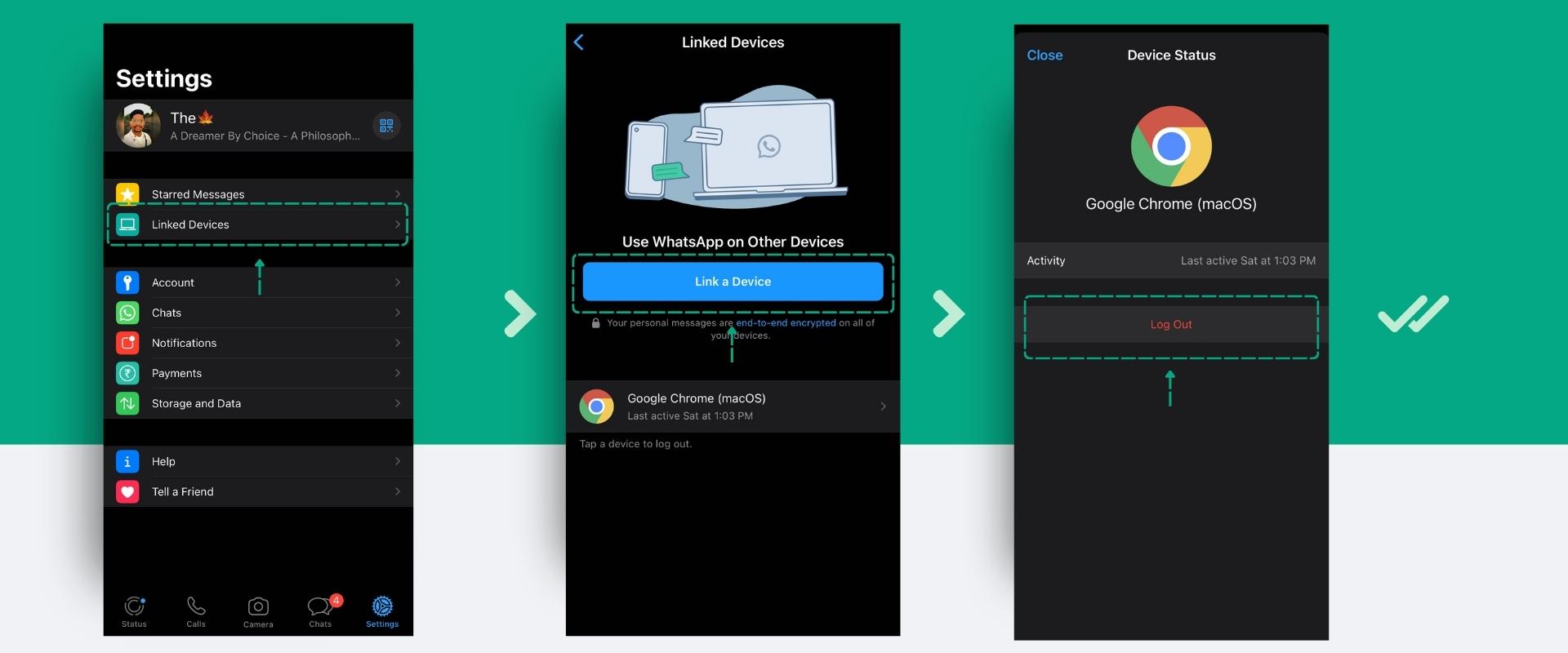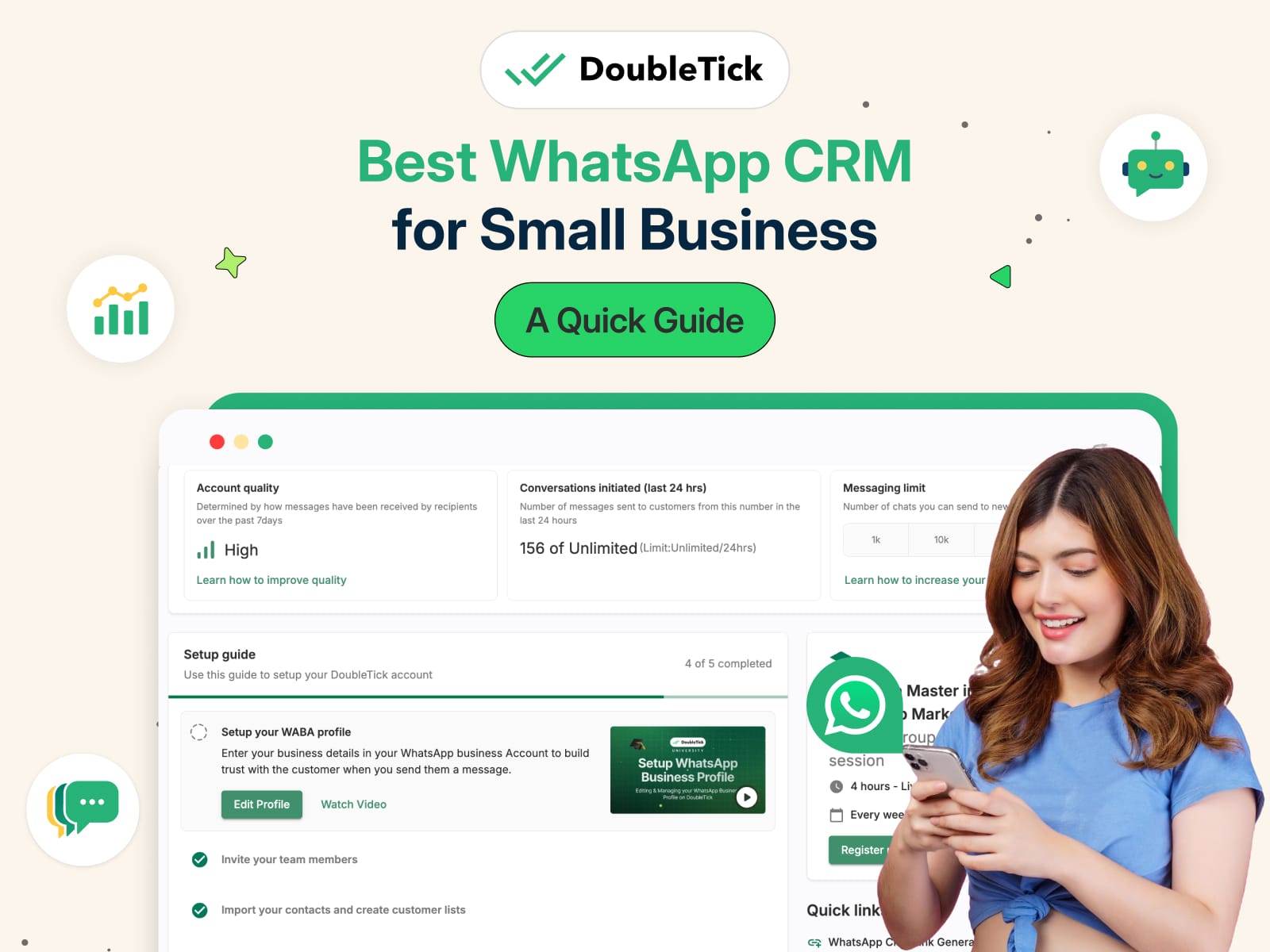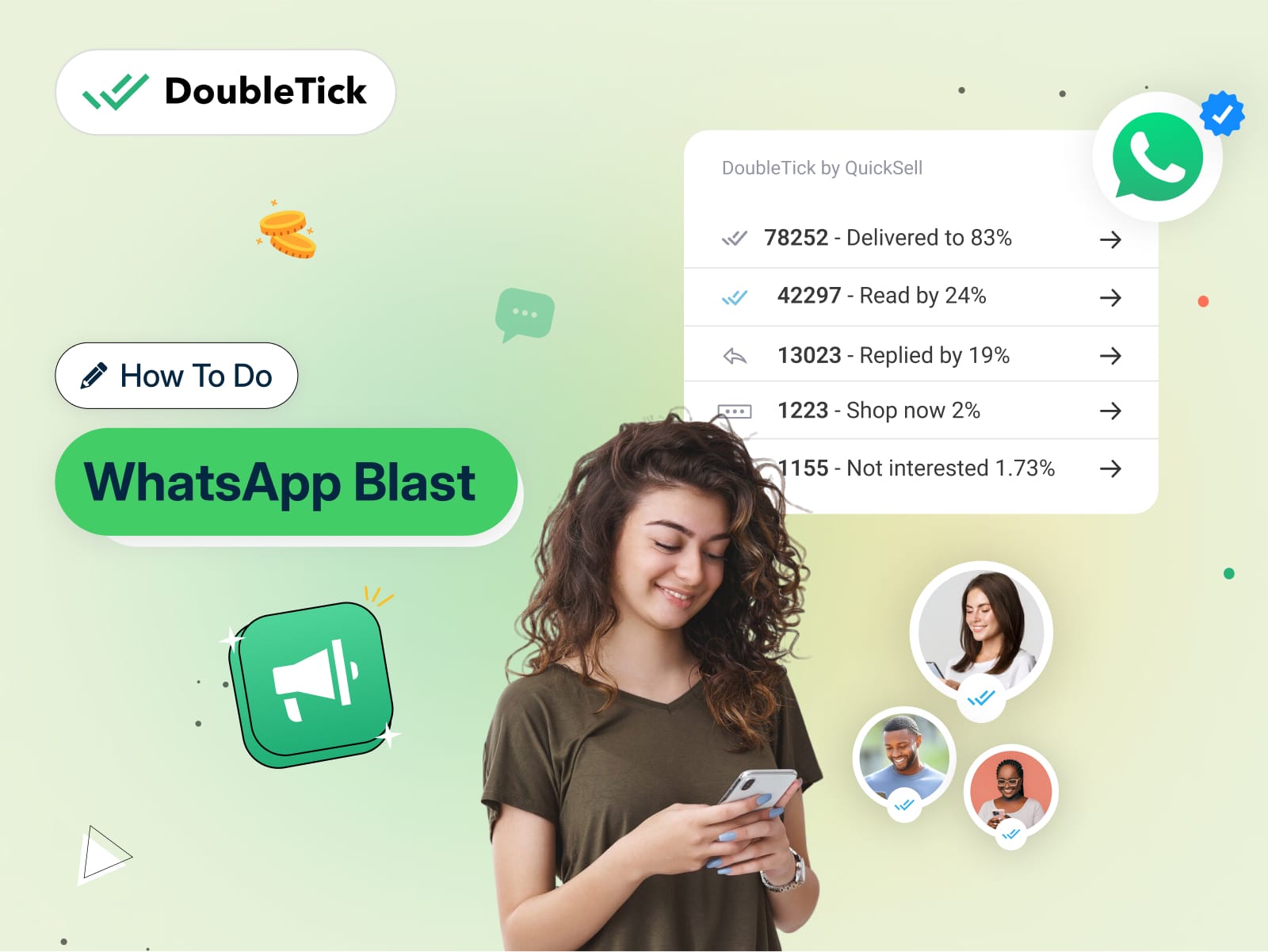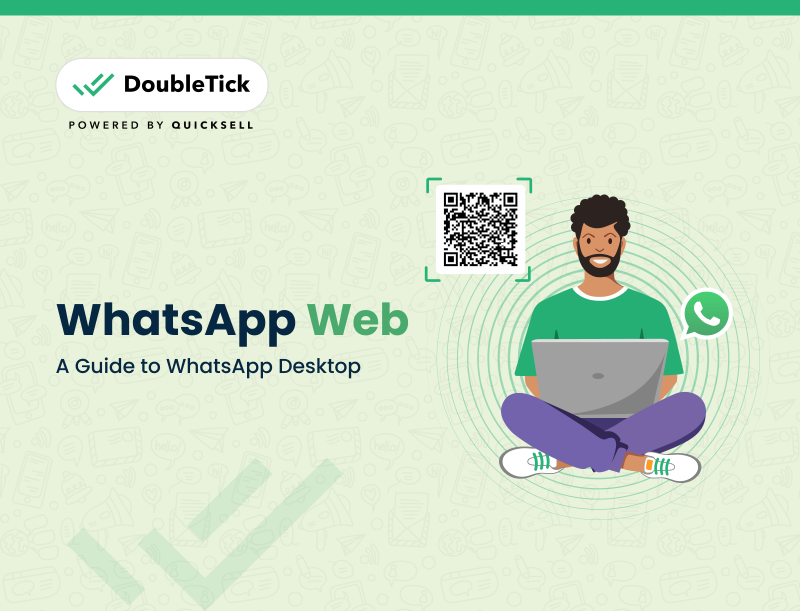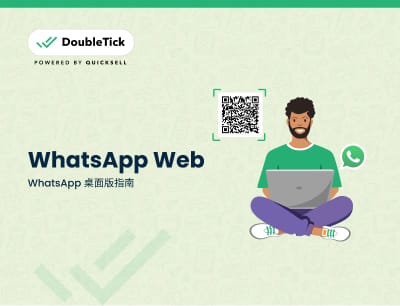
您之所以阅读本文,可能是因为您有疑问,例如“WhatsApp Web 是什么?”,“是否可以将 WhatsApp 连接到 WhatsApp Web?”或“如何在我的桌面上使用 WhatsApp Web?”。为了帮助您解答这些问题,我们亲自探索了 WhatsApp Web,并编写了这份第一手指南,它将回答您的所有疑问。在本文中,我们不仅会回答您的问题,还会讨论使用 WhatsApp Web 的好处,并解释它在浏览器和桌面应用程序上的工作原理。
那么,事不宜迟,让我们从了解“WhatsApp Web 是什么”开始吧?
什么是 WhatsApp Web?
如果您的工作需要大量使用 WhatsApp 与同事或客户沟通,那么直接在手机上管理对话可能会很困难,尤其是当您需要全天共享各种文件时。在这种情况下,选择 WhatsApp Web(或 WhatsApp Desktop)会更方便、更高效。
WhatsApp Web 本质上是 WhatsApp 的 Web 版本,使用户能够通过计算机的 Web 浏览器发送和接收消息。要访问 WhatsApp Web,必须在手机上安装 WhatsApp 移动应用程序并登录您的帐户。登录后,您可以在计算机上无缝使用 WhatsApp Web。
该平台对于在使用计算机工作时保持与联系人的连接特别有用。它允许您发送和接收消息、共享照片和视频等。但是,需要注意的是,尽管 WhatsApp Web 和移动应用程序在功能上相似,但 WhatsApp Web 不支持语音和视频通话功能。
快速事实
WhatsApp 现在允许您在最多 5 台设备(1 部智能手机 + 4 台电脑)上使用单个 WhatsApp 或 WhatsApp Business 帐户。
如何在 Web 浏览器上使用 WhatsApp Web?
在各种浏览器上登录 WhatsApp Web 是一个相当简单的过程,但登录方法略有不同,具体取决于您使用的是 Android 还是 iOS 设备。此服务与各种 Web 浏览器兼容,包括 Google Chrome、Firefox 和 Safari,确保您无论使用哪种浏览器都可以连接到 WhatsApp 帐户。继续阅读以了解在不同设备和各种浏览器平台上登录 WhatsApp Web 的具体步骤,这些步骤以清晰简洁的方式呈现。
从 Android 设备登录 WhatsApp Web
要连接到 WhatsApp Web,必须进行二维码身份验证。确保您已在 Android 设备上登录 WhatsApp 帐户。出现提示时,通过 Android 设备扫描 Web 浏览器屏幕上显示的二维码以建立成功连接。
请参考以下步骤通过 Android 设备登录 WhatsApp Web 帐户:
步骤 1:在浏览器上访问 https://web.whatsapp.com/。屏幕上将显示 Web 二维码
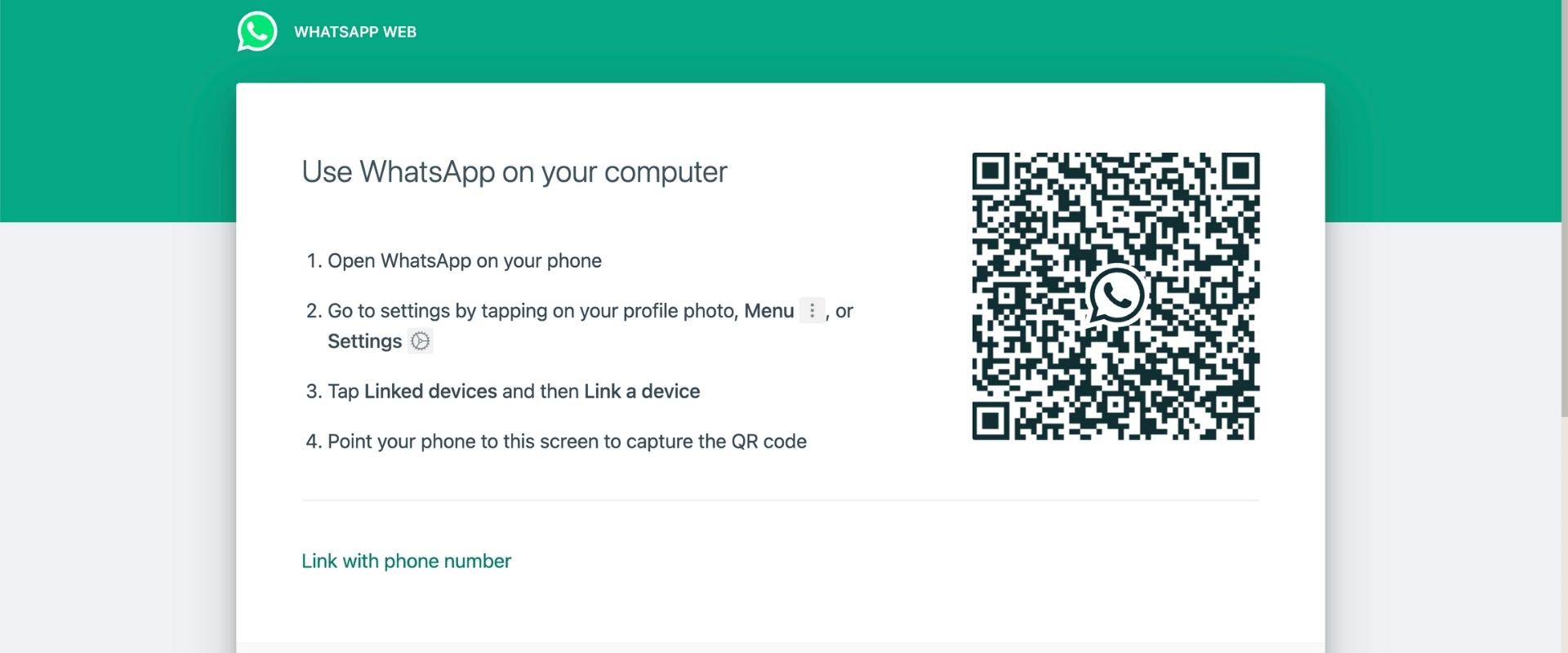
从 Android 设备登录 WhatsApp 网页版
步骤 2:在手机上打开 WhatsApp,点击“更多选项”(右上角的三个点)
步骤 3:点击“已链接设备”,然后点击“链接设备”
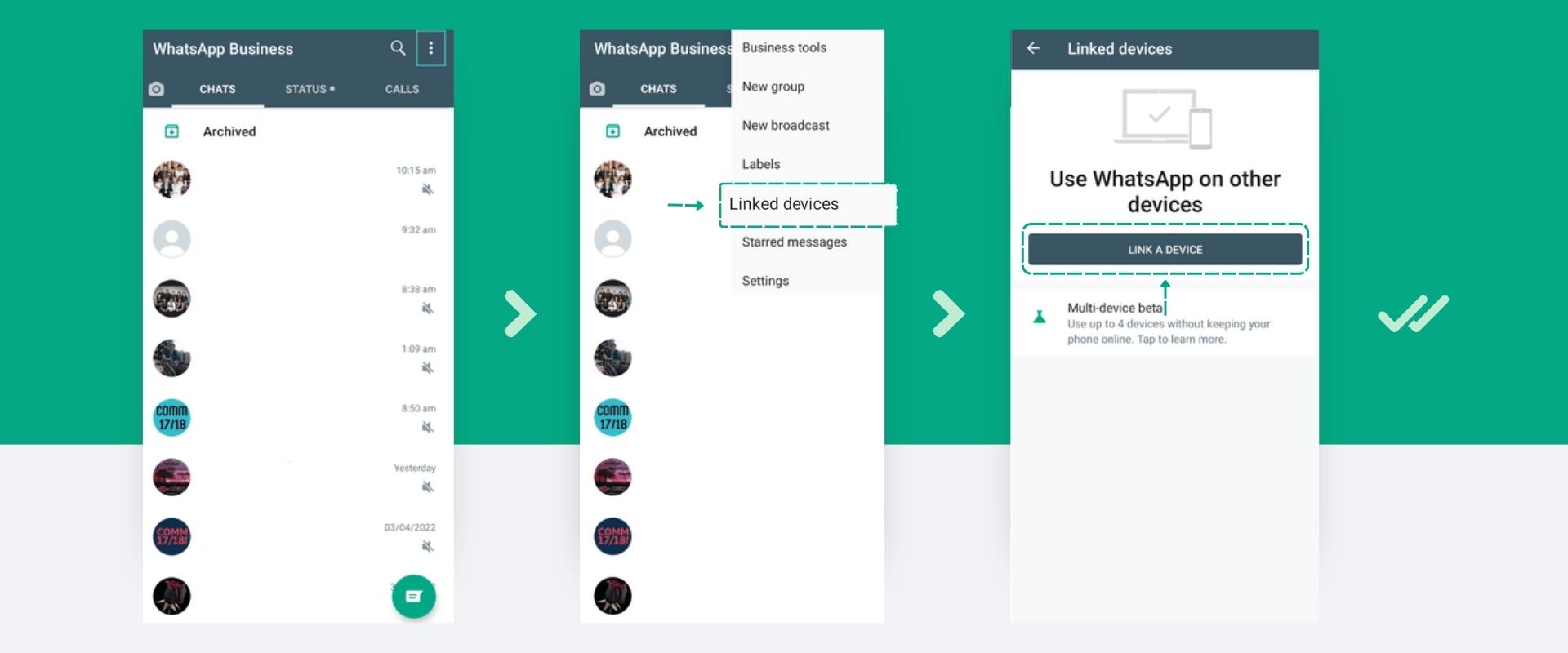
从 Android 设备登录 WhatsApp 网页版的步骤
步骤 4:按照设备上的屏幕说明进行任何身份验证,然后使用手机扫描笔记本电脑或台式机屏幕上显示的二维码
步骤 5:如果出现提示,点击或选择“完成”
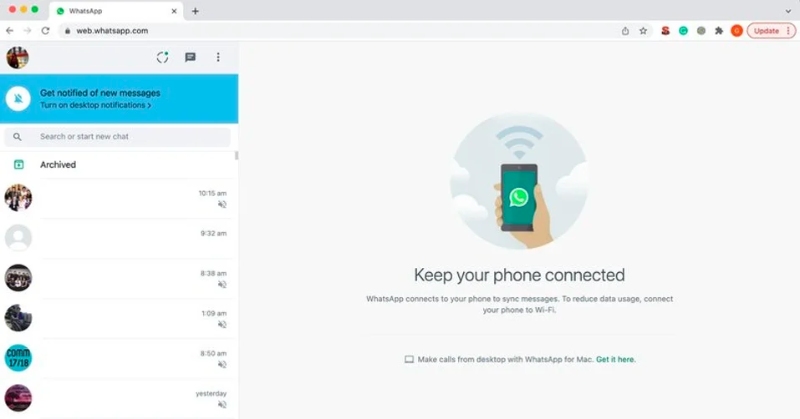
从 Android 设备登录 WhatsApp 网页版
您的帐户现已通过 Android 设备成功连接到 WhatsApp Web。开始使用并享受体验。
从 iPhone 登录 WhatsApp Web
使用 iPhone 登录 WhatsApp Web 的步骤与 Android 的步骤类似。请确保您已在 iPhone 上登录 WhatsApp,以便在此过程中扫描二维码。
请参考以下步骤通过 iPhone 登录 WhatsApp Web 帐户:
步骤 1:在浏览器中访问 https://web.whatsapp.com/。屏幕上将显示 Web 二维码
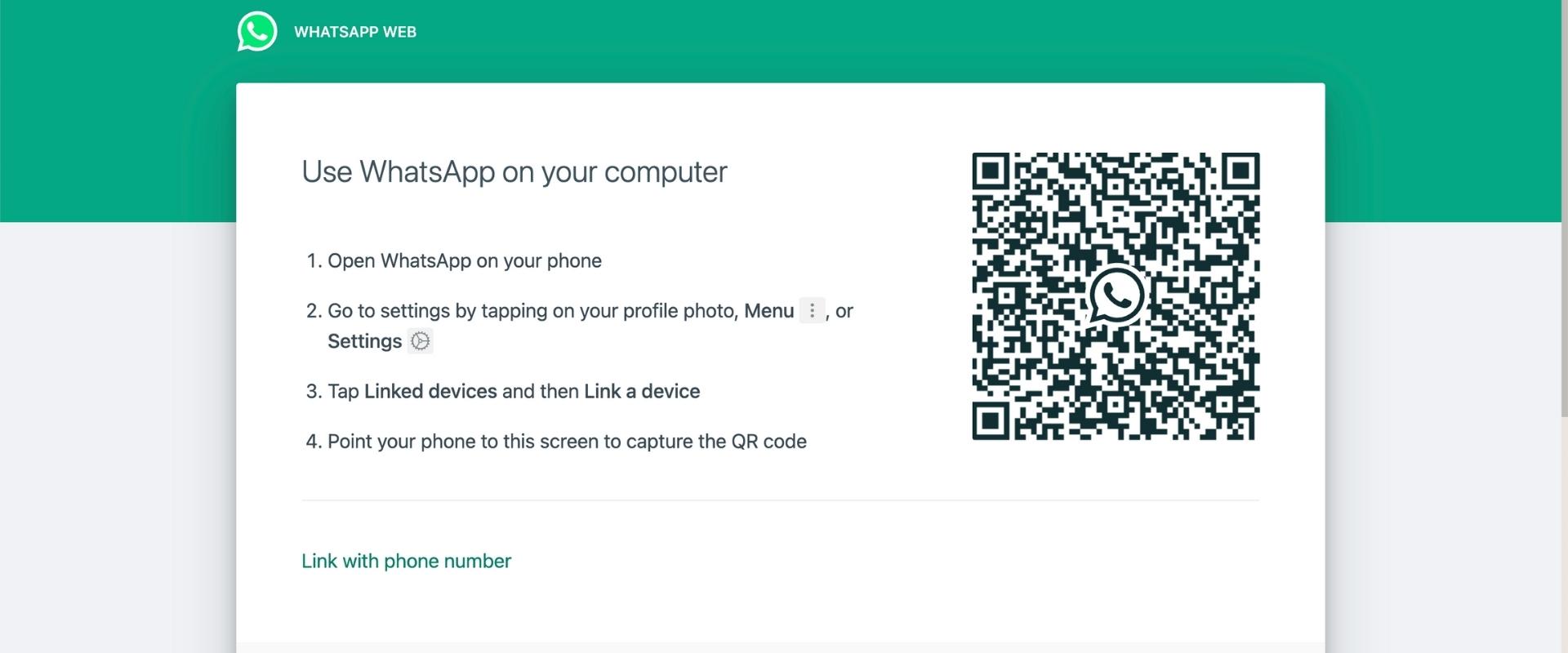
从 iPhone 登录 WhatsApp 网页版
第 2 步:在 iPhone 上打开 WhatsApp,然后转到 WhatsApp 设置
第 3 步:点击“已链接设备”,然后点击“链接设备”
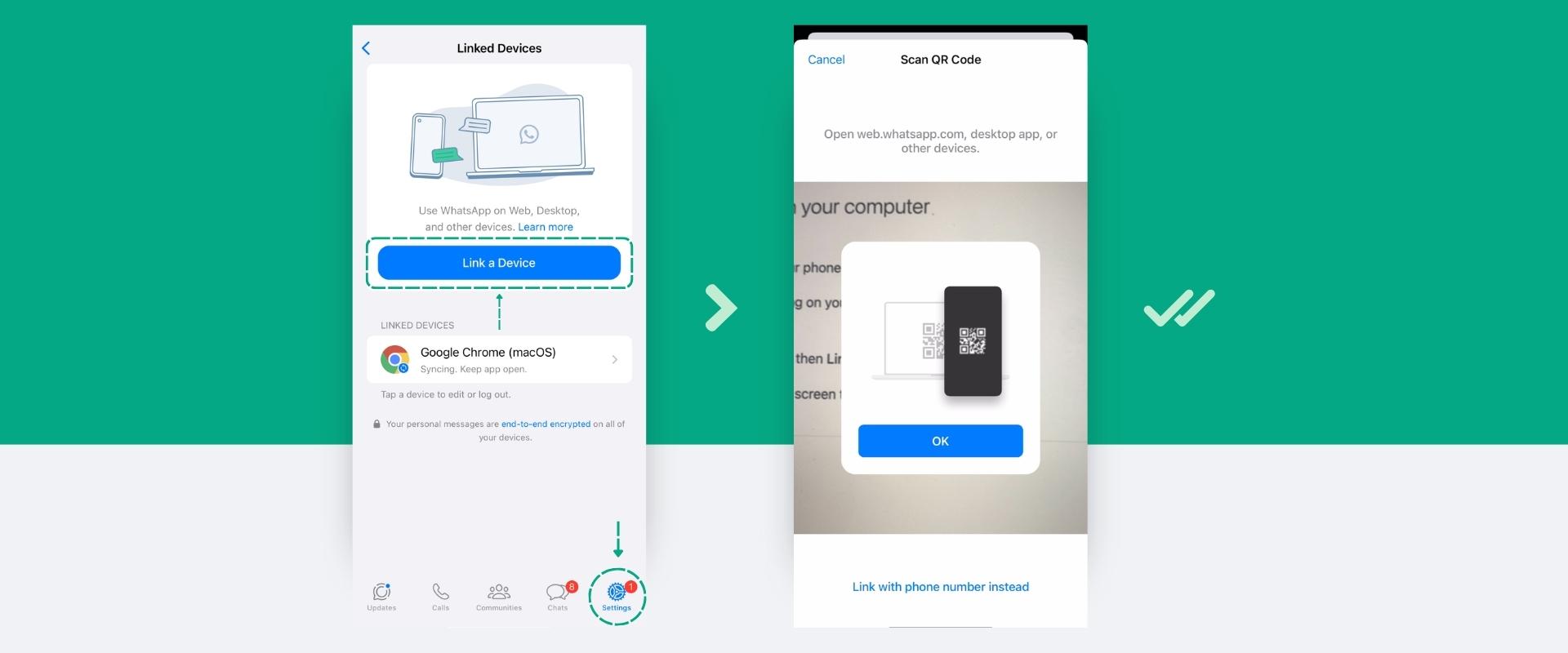
从 iPhone 登录 WhatsApp 网页版的步骤
步骤 4:按照设备上的屏幕说明进行任何身份验证,然后使用您的 iPhone 扫描笔记本电脑或台式机屏幕上显示的二维码
步骤 5:如果出现提示,请点击或选择“完成”
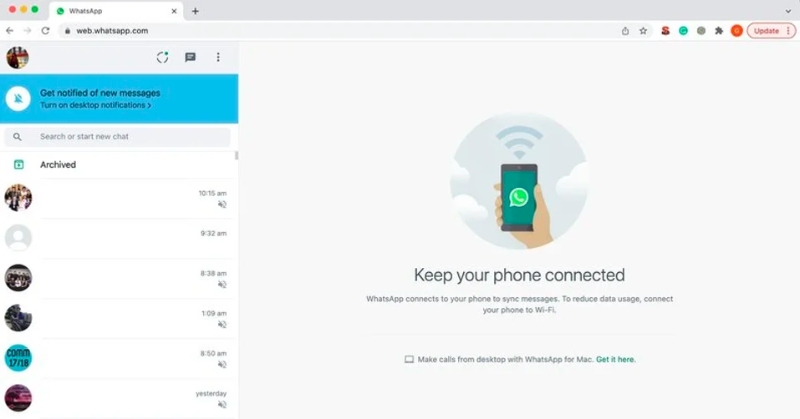
从 iPhone 登录 WhatsApp 网页版
您现在已通过 iPhone 成功登录 WhatsApp Web。
如何在桌面应用程序上使用 WhatsApp?
如果您更喜欢使用专门的应用程序来执行不同的任务,那么 WhatsApp 桌面应用程序是一个不错的选择。它会在您的任务栏上创建一个单独的图标,让您更容易快速访问 WhatsApp。
WhatsApp 桌面应用程序在浏览器上提供比 WhatsApp Web 更多的功能,例如语音和视频通话,以及用于执行一些快速任务(例如编辑和回复消息)的键盘快捷键。
继续阅读以了解如何在 MacBook 和 Windows 笔记本电脑上安装和设置 WhatsApp Business 应用程序。
从 Windows 笔记本电脑登录 WhatsApp 桌面应用程序
登录 WhatsApp 桌面应用程序类似于使用 WhatsApp Web。主要区别在于您需要从 Microsoft Store 下载并安装该应用程序。
请参考以下步骤安装和登录您的 WhatsApp 桌面应用程序:
步骤 1:使用此链接 https://www.whatsapp.com/download 下载 WhatsApp 桌面应用程序
步骤 2:打开应用程序。将出现类似于 WhatsApp Business Web 登录的二维码
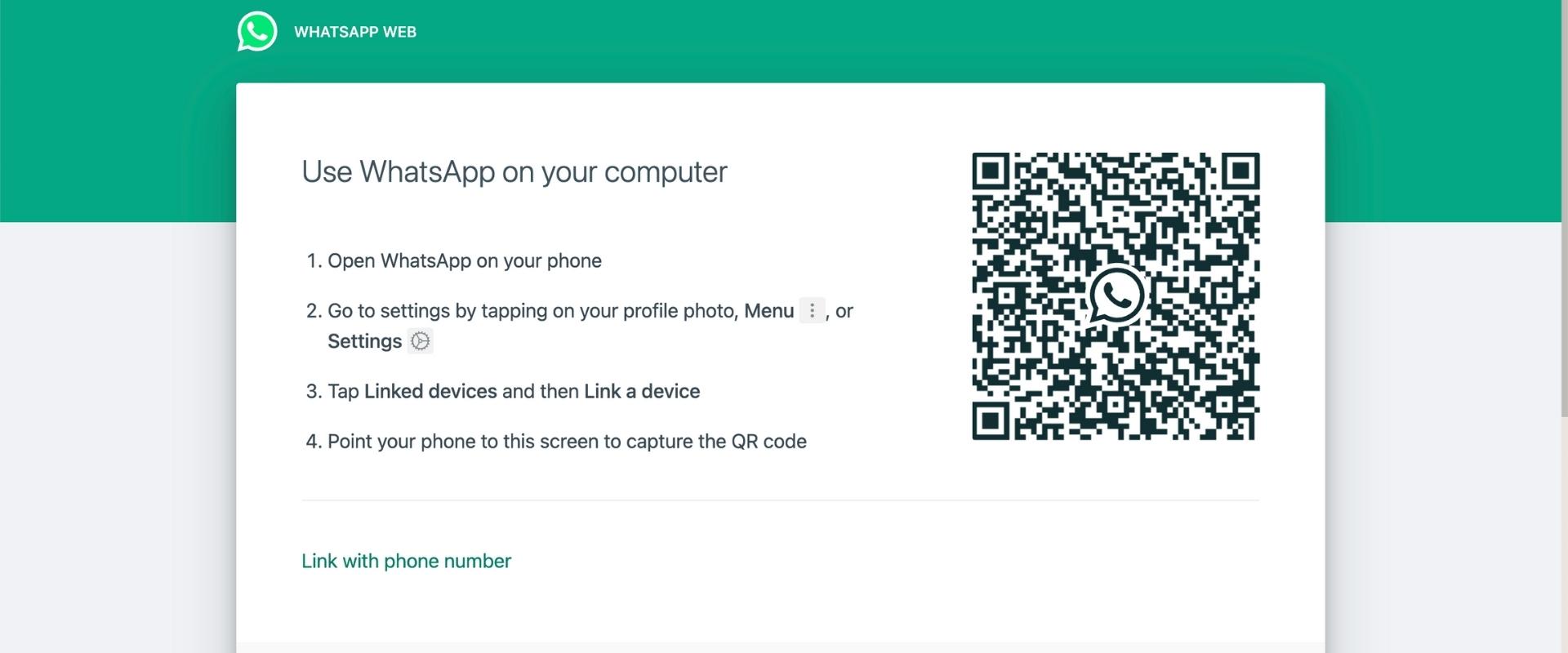
从 Windows 笔记本电脑登录 WhatsApp 桌面应用程序
步骤 3:在手机上打开 WhatsApp
- Android:点击“更多选项”(右上角的三个点)
- iPhone:转到 WhatsApp 设置
点击“已链接设备”
- Android:点击“链接设备”
- iPhone:点击“链接设备”
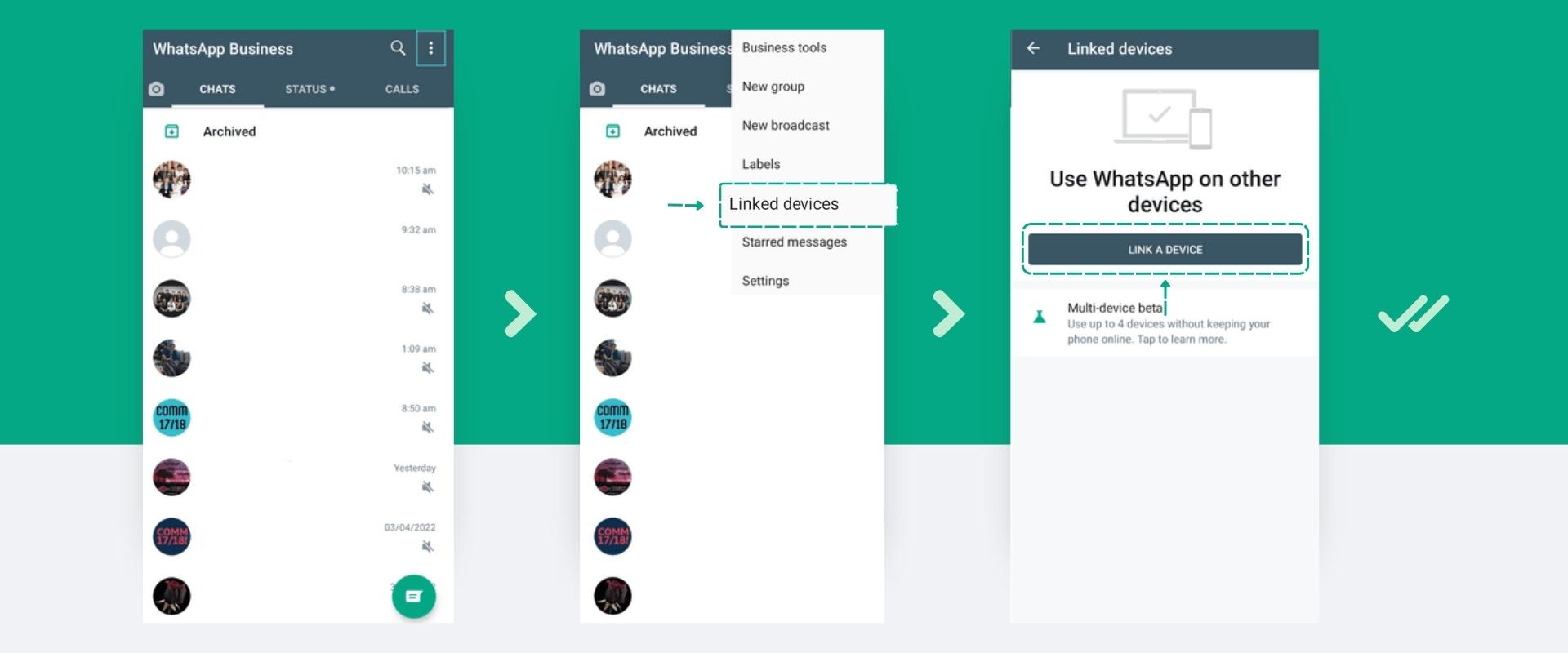
从 Windows 笔记本电脑登录 WhatsApp 桌面应用程序的步骤
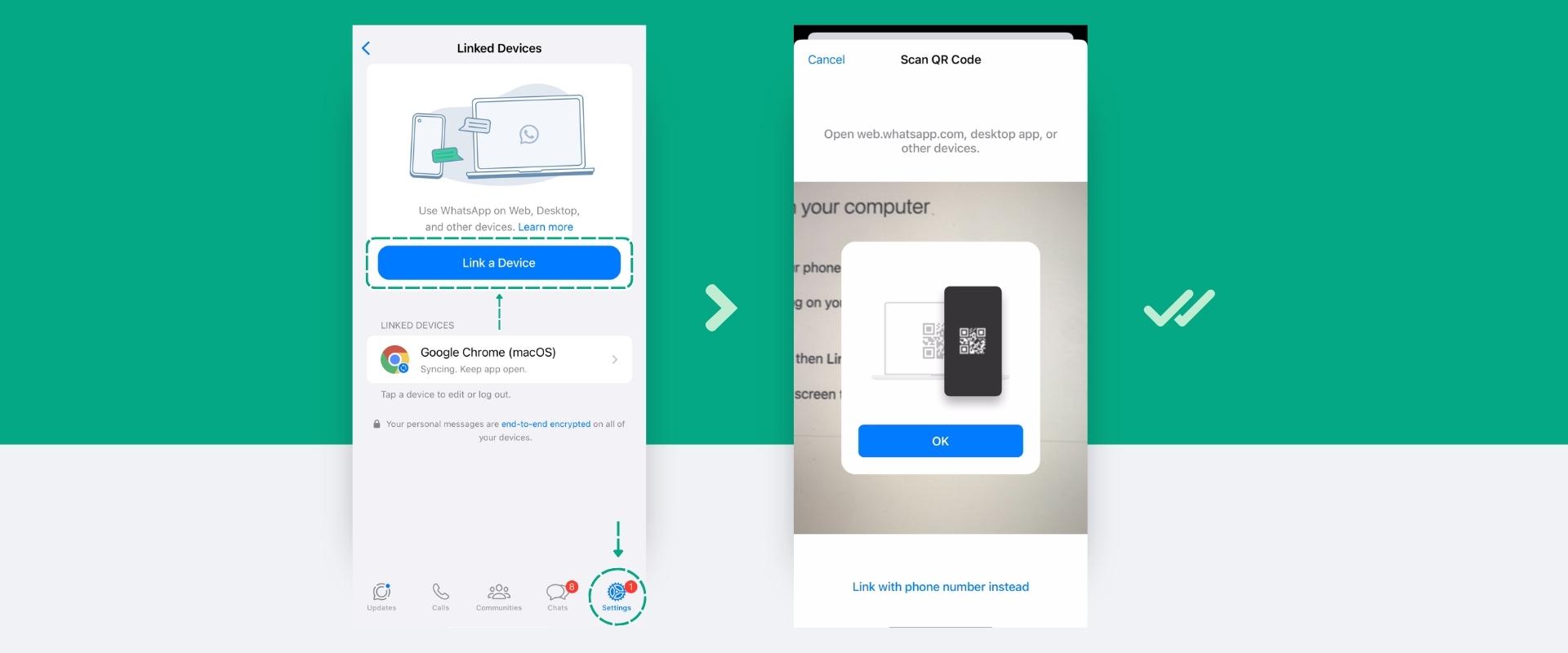
从 Windows 笔记本电脑登录 WhatsApp 桌面应用程序的步骤
步骤 4:使用智能手机扫描应用程序屏幕上显示的二维码
完成!
成功连接帐户后,WhatsApp 用户界面将出现在 Windows 笔记本电脑屏幕上。现在,您可以开始在 Windows 笔记本电脑或 PC 上使用 WhatsApp。
从 MacBook 登录 WhatsApp 桌面应用程序
在 MacBook 上安装和登录 WhatsApp 桌面应用程序的过程与在 Windows 设备上安装和登录 WhatsApp 桌面应用程序的过程几乎相似。
请参阅以下步骤在 MacBook 上安装和登录 WhatsApp 桌面应用程序:
步骤 1:使用此链接 https://www.whatsapp.com/download 下载 WhatsApp 桌面应用程序
步骤 2:打开应用程序。将出现类似于 WhatsApp Business Web 登录的二维码
步骤 3:在手机上打开 WhatsApp
Android:点击“更多选项”(右上角的三个点)
iPhone:转到 WhatsApp 设置
点击“已链接设备”
Android:点击“链接设备”
iPhone:点击“链接设备”
步骤 4:使用智能手机扫描应用程序屏幕上显示的二维码
瞧
您的 WhatsApp 帐户现已成功连接到 MacBook 上的 WhatsApp 桌面应用程序。
如何在不使用 iPhone 和 Android 智能手机的情况下保持 WhatsApp Web 的登录状态
现在,您可以在 Windows PC 或 MacBook 上使用 WhatsApp,而无需智能手机一直保持连接或在线。得益于 WhatsApp 的新多设备功能,您无需依赖手机处于活动状态即可访问 WhatsApp Web。在此更新之前,用户每次都必须使用智能手机登录才能在 PC 或笔记本电脑上登录 WhatsApp Web。
使用此功能无需额外设置,因为它现在是所有设备上 WhatsApp 的默认部分。
注意:
除非您自行退出,否则您的 WhatsApp 帐户将继续在网络上工作(无需使用您的活跃智能手机)
您的 WhatsApp Web 帐户将仅保持登录状态 14 天。在此期限之后,您将必须再次扫描二维码。
如何退出 WhatsApp
从 Web 门户、桌面应用程序或移动设备退出 WhatsApp 是一件非常简单的事情。请参考以下步骤退出 WhatsApp:
从您的 PC 或笔记本电脑退出
步骤 1:打开 WhatsApp Web 或 WhatsApp 桌面应用程序
步骤 2:单击“菜单”(三个点或向下箭头)
步骤 3:从下拉选项中,点击“退出”
从手机上退出
步骤 1:在手机上打开 WhatsApp
步骤 2:接下来,
- Android:点击更多选项(三个点)> 已链接设备
- iPhone:转到 WhatsApp 设置 > 点击已链接设备
步骤 3:从选项中点击一个设备
步骤 4:最后点击退出
WhatsApp Web 的优势
- 打字速度更快:使用 PC 键盘可以更快地输入消息,尤其是较长的消息。
- 多设备登录:您可以使用 1 部智能手机和最多 4 台 PC 登录单个 WhatsApp 帐户,非常适合小型企业通信和客户支持。
- PC 用户便利性:它非常适合那些喜欢在 PC 上工作的人,因为它允许在同一设备上使用其他与工作相关的工具时轻松通信。
- 独立操作:登录后,您无需保持智能手机在线即可使用 WhatsApp Web。
- 轻松文件共享:WhatsApp Web 有助于快速共享 PC 上的多个文件,包括照片、视频、文档和联系人。
- 桌面应用程序上的群组视频和音频通话:WhatsApp 中的新 Messenger Rooms 功能允许您创建群组视频通话。您可以与其他人分享房间链接,即使他们没有 WhatsApp 或 Messenger,他们也可以加入通话。
WhatsApp Web 的局限性是什么?
WhatsApp Web 虽然适用于商业用途,但也有其局限性:
- 广播限制:您只能向 256 个收件人广播消息,这对于旨在进行大规模促销的企业来说可能不够。
- 有限的消息安排:商业应用程序仅允许安排离开和问候消息。它缺乏为特定条件或事件安排消息的能力。
- 限制多登录:该服务将登录限制为仅 4 台设备,这对于需要在更多设备上访问以处理查询的品牌来说可能是一种限制。
- 聊天自动化限制:自动化仅限于基本的预设回复。它不支持集成聊天机器人来处理常见问题或销售和支持查询。
- CRM 和第三方应用程序集成:WhatsApp Business 应用程序无法与 CRM 和聊天自动化应用程序集成。
- 没有交互式消息传递功能:网络上的 WhatsApp 不支持列表消息和回复按钮等交互式功能。
如何克服这些限制?
从普通 WhatsApp 升级到 WhatsApp API。使用 DoubleTick,您可以快速访问 WhatsApp API,并从我们强大的 WhatsApp 营销功能中受益。DoubleTick 为您提供 WhatsApp 的所有功能,它还包括许多其他 WhatsApp 版本不支持的独家功能,例如:
- 向无限数量的已保存和未保存联系人批量广播您的消息和目录。
- 通过安排您的广播消息来自动化 WhatsApp 营销。
- 通过实时分析和详细报告来跟踪您的指标并微调您的方法,从而掌握您的 WhatsApp 营销活动。
- 为您的整个公司提供单一的 WhatsApp 号码,具有基于云的团队收件箱和基于角色的访问权限。
- 通过人工智能驱动的商业机器人实现端到端的自动目录共享和订单预订。
- 通过人工智能驱动的主动 WhatsApp 聊天机器人实现 WhatsApp 自动化,可以回答客户的疑问,发送自动周年纪念和生日祝福、废弃购物车通知、待处理余额提醒、账单和各种警报给客户。
- 选择您最喜欢的工具,例如 Shopify、Zapier、Google Sheets、WooCommerce 等,只需单击几下即可将它们与 DoubleTick 集成。
- 差异化的 WABA 号码适合跨职能团队,确保专业处理不同的业务运营。
- 屏蔽不需要的消息并保持业务互动的质量。
- 号码屏蔽,以便您的客户数据与您一起保存。
- 可通过电话、WhatsApp 或电子邮件提供 24/7 客户支持。
准备好使用 WhatsApp 提高业务效率了吗?
现在是时候通过 DoubleTick 使用 WhatsApp Business API 充分发挥 WhatsApp 的潜力了。
DoubleTick 不仅仅克服了标准 WhatsApp 的局限性;它还将消息应用程序转变为业务增长的重要工具,专注于主动客户支持和成功。
各行各业的企业都在利用 DoubleTick 简化他们在营销、广告、支持和销售方面的沟通,使 WhatsApp 成为他们运营的实用工作空间。
想要了解有关 DoubleTick 的更多信息?向我们预订免费演示,更好地探索 DoubleTick!

现在将 WhatsApp 转变为终极销售引擎,以取悦客户并通过 DoubleTick 增加收入!
👉 立即获取免费演示👈
或者从 Playstore 或 Appstore 下载应用程序